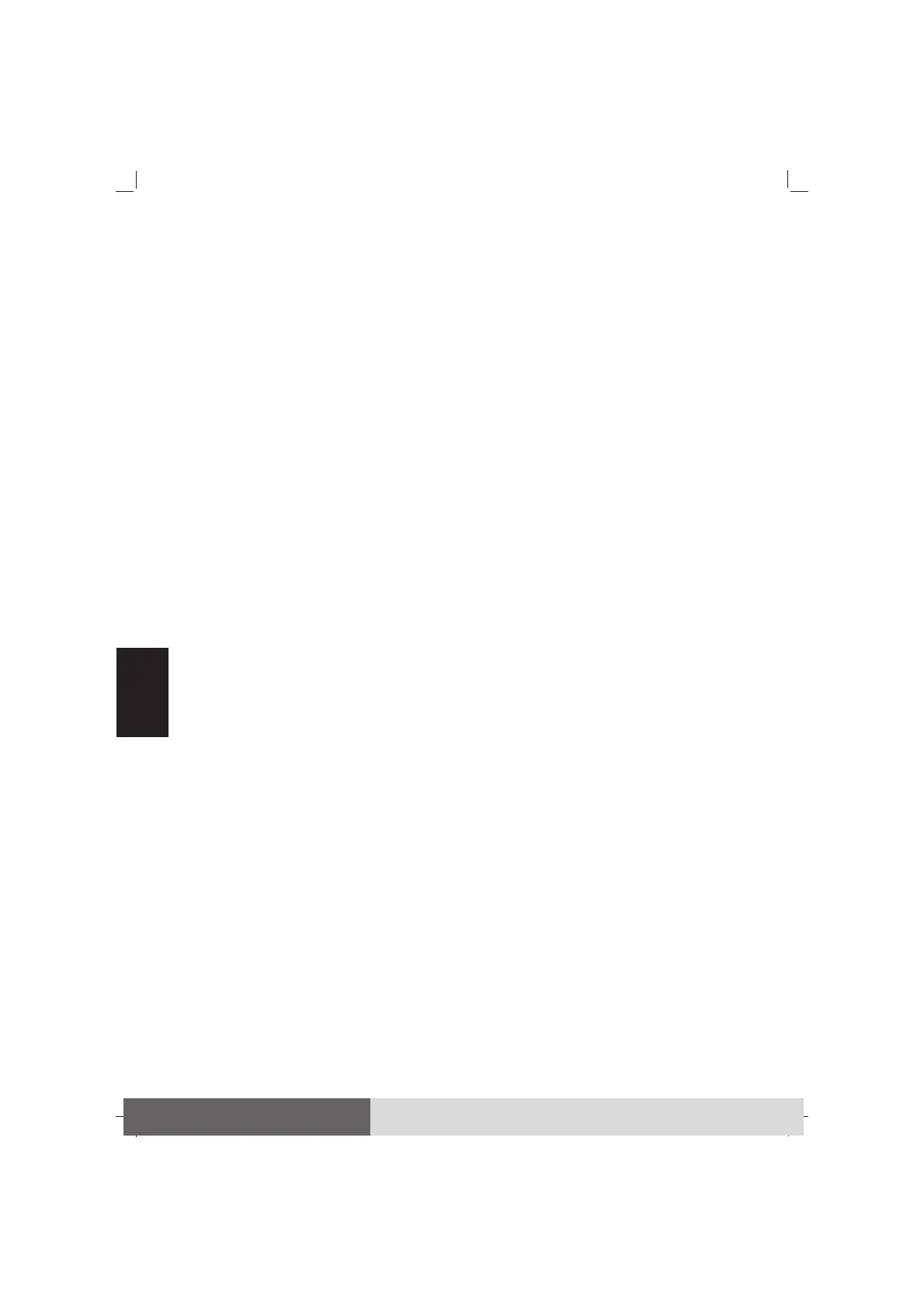34
Italiano
Linee guida sulla batteria
• Per caricare la batteria, connettere l’adattatore
CA al computer e a una presa elettrica. L’indi-
catore di batteria sul computer si illumina di
giallo ad indicare che la carica è in corso. Quan-
do la batteria è completamente carica, il rela-
tivo indicatore luminosi di verde.
• Ricaricare la batteria quando è quasi scarica.
Accertarsi che l’operazione di ricarica arrivi a
completamento. In questo modo si può evitare
di danneggiare la batteria.
• La batteria è un prodotto consumabile e le
seguenti condizioni accorceranno la sua vita
utile:
- ricarica frequente della batteria
- utilizzo, caricamento o conservazione della
batteria alle alte temperature
• Per evitare di accelerare il deterioramento
della batteria e prolungare così la sua vita
utile, ridurre al minimo il numero di ricariche
per non aumentare troppo di frequente la
sua temperatura interna.
• Caricare la batteria in un intervallo di tem-
perature tra i 10 °C ~ 30 °C (50 °F ~ 86 °F). Un
ambiente con alte temperature farà
riscaldare la batteria. Evitare di caricare la
batteria all’interno di un veicolo chiuso e
quando ci sono alte temperature. Inoltre, la
ricarica non inizierà se la batteria non si
trova nella gamma di temperature consen-
tita.
• Si consiglia di non ricaricare la batteria più di
una volta al giorno.
• Si consiglia di caricare la batteria quando il
computer è spento.
• Per mantenere l’efficienza operativa della
batteria, conservarla al riparo dalla luce, una
volta estratta dal computer e con una carica
rimanente del 30 ~ 40%.
• Importanti linee guida durante l’utilizzo della
batteria.
Quando la batteria viene installata o tolta,
rispettare quanto segue:
- evitare di installare o rimuovere la batteria
quando il computer è in modalità Sospen-
sione. Una rimozione improvvisa della batte-
ria può causare la perdita di dati, oppure il
computer potrebbe diventare instabile.
- evitare di toccare i terminali della batteria
per non causare danni, e di conse guenza un
funzionamento scorretto della stessa o del
computer.
La tensione d’ingresso del computer e la tem-
peratura circostante influenzeranno diretta-
mente il tempo di carica e scarica della batteria:
- il tempo di carica verrà prolungato quando
il computer è acceso. Per accorciare il tempo
di carica, si consiglia di mettere il computer
in modalità sospensione o ibernazione.
- una bassa temperatura prolungherà il tempo
di carica e accelererà il tempo in cui essa si
scarica.
• Usando l’alimentazione della batteria in un
ambiente con temperature estremamente
basse, è possibile riscontrare tempi operativi
accorciati e una lettura del livello della batte-
ria non corretta. Questo fenomeno è dovuto
alle caratteristiche chimiche delle batterie. La
temperatura adeguata d’esercizio per la
batteria è -10 °C ~ 50 ºC (14 ºF ~ 122 ºF).
• Non lasciare il pacco batteria immagazzinato
per più di sei mesi senza ricaricarlo.
Linee guida del touchscreen
• Usare il ditto oppure lo stilo. L’utilizzo di un
oggetto metallico diverso dal dito o dallo
stilo può provocare graffi e danneggiare il
display, e di conseguenza causare errori.
• Per togliere un panno dal monitor usare un
panno umido. La superficie del touchscreen
ha un rivestimento protettivo speciale che
evita che lo sporco si attacchi ad esso. Il man-
cato uso di un panno morbido può danneg-
giare lo speciale rivestimento protettivo sulla
superficie del touchscreen.
• Spegnere l’alimentazione durante la pulizia
del display. La pulizia del monitor quando il
computer è alimentato può causare un fun-
zionamento non corretto.
• Non applicare forza eccessiva sul monitor.
Evitare di spostare il computer mentre viene
tenuto fermo o viene ruotato il monitor.
Evitare di posizionare oggetti sulla parte
superiore del monitor in quanto questo può
causare la rottura del vetro e quindi danni al
display.
• A temperature basse e alte (inferiori a 5
o
C /
41
o
F e superiori a 60
o
C / 140
o
F), il touch-
screen potrebbe avere tempi di risposta più
lenti o registrare il tocco nella posizione
errata. Torna alla normalità una volta ripri-
stinata la temperatura ambiente.
• Quando vi è un’evidente discrepanza tra il
posizionamento dello stilo sullo schermo e la
posizione dell’indicatore, utilizzare l’utilità di
calibratura per ricalibrare il touchscreen.
